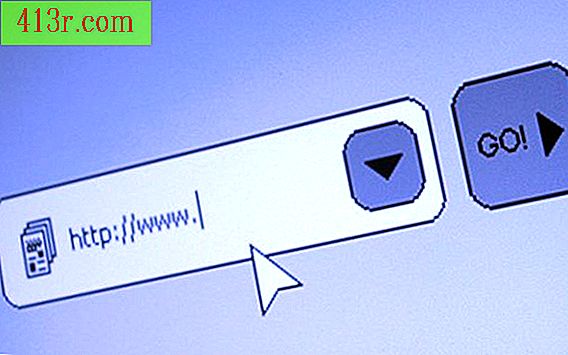כיצד ליצור פנקס כתובות ב- Excel

פתח את Microsoft Excel 2007.
הוסף כותרת בחלק העליון של הגיליון האלקטרוני כדי לראות מה היא מכילה. אולי אתה צריך ליצור מחברת לשימוש אישי ועוד עבור העסק; הכותרת תעזור לכם להבדיל אחד מהשני. השתמש בכלים של סרגל המתאים לשים את הכותרת בשחור עם גופן גדול יותר.
דלג על כמה שורות כדי ליצור את העמודות של המחברת. השתמש בכותרות העמודות הבאות: שם, עיר, מדינה, מיקוד, מספר טלפון, מספר פקס וכתובת דוא"ל. מקום אלה כותרות בעמודות A עד H, בהתאמה. קל יותר לקרוא את המידע כאשר הכל נמצא בעמודות נפרדות.
הדגש את שורת כותרות העמודות על ידי לחיצה על מספר השורה שמשמאל. השתמש בכלים שבסרגל העליון למרכז ושחור את הכותרות.
הזן את המידע בכל עמודה. פעולה זו עשויה להימשך זמן מה, אך יהיה עליך רק להציב הכל ב- Excel פעם אחת; לאחר מכן, אתה פשוט צריך להוסיף אנשים חדשים ולעדכן את המידע. אם חסר לך מידע, פשוט להשאיר את התא ריק. הקפד להשתמש בשתי אותיות הדואר כדי לקצר את המדינות.
לעצב את הטקסט בעמודה מיקוד. הדגש את כל הטקסט בעמודה (אך לא את הכותרת). לחץ לחיצה ימנית וכאשר הכל מסומן בחר "תבנית של תאים". בכרטיסייה "מספר", לחץ על "מיוחד" בתיבה "קטגוריה". בתיבה "סוג", לחץ על "מיקוד" או "מיקוד + 4." בחר "אישור". זה יעשה את כל הקודים zip נראים אותו דבר.
עצב את הטקסט בעמודה 'מספר טלפון'. סמן את הטקסט, למעט הכותרת. לחץ לחיצה ימנית ובחר "תבנית של תאים". בכרטיסייה "מספר", בחר "מיוחד" מתיבת "קטגוריה". בתיבה "סוג", לחץ על "טלפון". לחץ על "אישור" כל מספרי הטלפון יהיו באותו פורמט.